Купио сам Сурфаце Про 4 пре неко време и јако ми се свиђа уређај. Заменио је лаптоп који сам користио док сте у покрету и путујући и одличан је уређај у целини.
Једна ствар коју до недавно нисам схватио јесте да се Сурфаце понашао чудно када је у питању свирање музике.
Иако за то можете користити све врсте програма и апликација, приликом репродукције музике помоћу десктоп програма догађа се следеће: Чим екран пређе у стање мировања (сам уређај је и даље активан) музика се зауставља.
Чим користите тоуцхпад, откуцајте или користите миш тако да екран поново постане активан, репродукција музике се наставља.
То значи да не можете стално да репродукујете музику користећи десктоп програме док уређај не ради. То јест, осим ако не промените подразумевану конфигурацију свог уређаја.
Напомена: Док се спомиње музика, исто понашање се дешава и када репродукујете видео записе. Ако репродукујете музичке видео снимке на ИоуТубе-у, ти се видеозаписи заустављају када се покрене режим уштеде енергије.
Репродукујте музику на површини док је екран искључен
Можда сте приметили да већина Виндовс Сторе апликација не показује исто понашање када у њима пуштате музику.
Главни разлог за то је како функција Цоннецтед Стандби делује на уређају. Мицрософт је представио Цоннецтед Стандби у систему Виндовс 8 као начин да доведе стање ниске потрошње на Виндовс уређаје који раде слично као што паметни телефони и таблети поступају са стварима.
Функцију ипак не подржавају сви уређаји на којима је покренут Виндовс, али Мицрософт Сурфаце уређаји попут Сурфаце Про 4 то подржавају.
У основи, оно што се догађа је да ваш рачунар и даље обавља одређене операције док је у том режиму. Може да провери да ли постоје нове поруке, е-поруке или друга ажурирања и преузме оне ако су доступне.
Повезани режим приправности углавном ради са Виндовс Сторе апликацијама, а не са десктоп апликацијама и то је главни разлог зашто ће десктоп рачунари престати да раде када рачунар пређе у режим.
Па шта можеш учинити?
Имате неколико опција за решавање проблема.
Опција 1: Користите апликације Виндовс Сторе
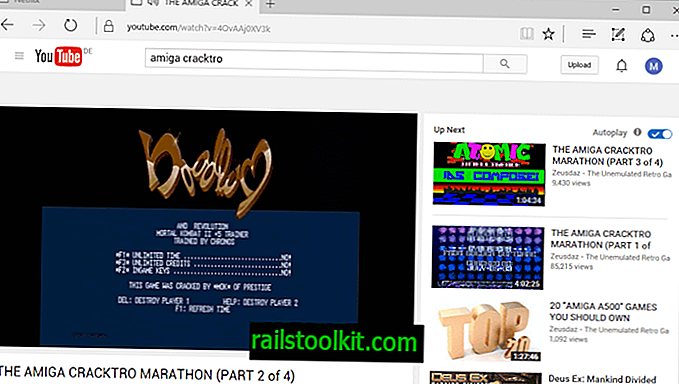
Будући да проблем не утиче на апликације Виндовс Сторе (укључујући Мицрософт Едге), можете их користити за пуштање музике чак и када ваш уређај пређе у режим прикључене приправности.
Ако користите услуге веб стриминга, можете користити Мицрософт Едге да бисте их непрестано репродуковали на уређају чак и ако се на њему покрене режим уштеде енергије.
Екран ће постати таман, али музика и даље свира без обзира на то.
Иако то неким корисницима може радити, други можда не желе да апликације користе у ту сврху.
Опција 2: Онемогућите прикључено стање приправности

Ако онемогућите Повезано стање приправности, Виндовс ће се пребацити у стање хибернације. Нуспојава процедуре је да ће десктоп програми наставити да раде када се екран искључи.
Негативни ефекат тога је што вам може потрајати дуже време да се ваш уређај пробуди, што утиче када је уређај спреман за употребу.
- Тапните на Виндовс кључ, откуцајте регедит.еке и притисните тастер Ентер.
- Идите до тастера: ХКЕИ_ЛОЦАЛ_МАЦХИНЕ \ СИСТЕМ \ ЦуррентЦонтролСет \ Цонтрол \ Повер
- Пронађите жељену ЦсЕнаблед на десној страни.
- Двапут кликните на њу и поставите вредност на 0.
- Поново покрените рачунар.
Ово онемогућава повезано стање приправности на уређају. Промену можете у било којем тренутку вратити тако што ћете поново поставити вредност на 1 користећи горњи поступак.
Направио сам две датотеке регистра које можете да користите за омогућавање или онемогућавање Повезаног стања приправности на свом уређају. Ово вам може помоћи ако функцију требате искључити само повремено, али желите да је користите у другим тренуцима.
Преузмите следећу зип архиву у свој систем и издвојите је: линкед-стандби.зип
Можете двапут кликнути на датотеке регистратора, а затим укључити или искључити ЦС.
Можда ћете морати да онемогућите и аутоматску хибернацију. Предлажем да прво испробате без да га онемогућите, а следећу операцију изводите тек када музика престане да се пушта након неког времена (не када се екран искључи, већ када се хибернација покрене).
- Користите пречицу Виндовс-И на тастатури да бисте отворили апликацију Подешавања.
- Изаберите Систем> Повер & Слееп> Додатне поставке напајања.
- Кликните на „промени подешавања плана“ поред активног плана напајања.
- Изаберите „промени напредна подешавања напајања“ на страници која се отвара.
- Пронађите списак стања спавања и тамо Слееп након уврштавања.
- Подесите на никада тако што ћете унети време од 0 минута.
Опција 3: Гоогле Цхроме-ова ексклузивна аудио функција
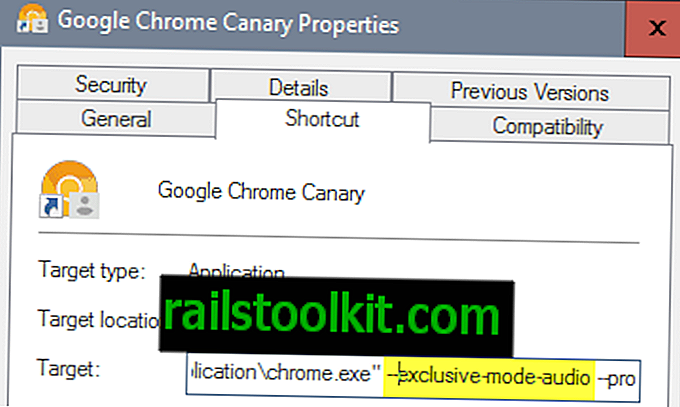
Ако користите Гоогле Цхроме за пуштање музике, на пример, коришћење веб услуга, онда можете да га покренете параметром који се зове ексклузивни звук у режиму да би музика могла да се репродукује када уређај пређе у режим прикљученог приправности.
- Пронађите пречицу Гоогле Цхроме-а на вашем систему.
- Кликните десним тастером миша на њу и из менија одаберите Пропертиес. Имајте на уму да прво требате десним тастером миша кликнути на Гоогле Цхроме у менију ако сте десним тастером миша кликнули на икону Цхроме на траци задатака.
- На крај циљане линије додајте звук ексклузивног режима и проверите да ли постоји размак између.
- Након тога поново покрените Гоогле Цхроме или га покрените.
Гоогле Цхроме би од тог тренутка требао наставити да репродукује звук, чак и ако је омогућен Цоннецтед Стандби.
Сада ви : Имате још један савет како да решите проблем?














